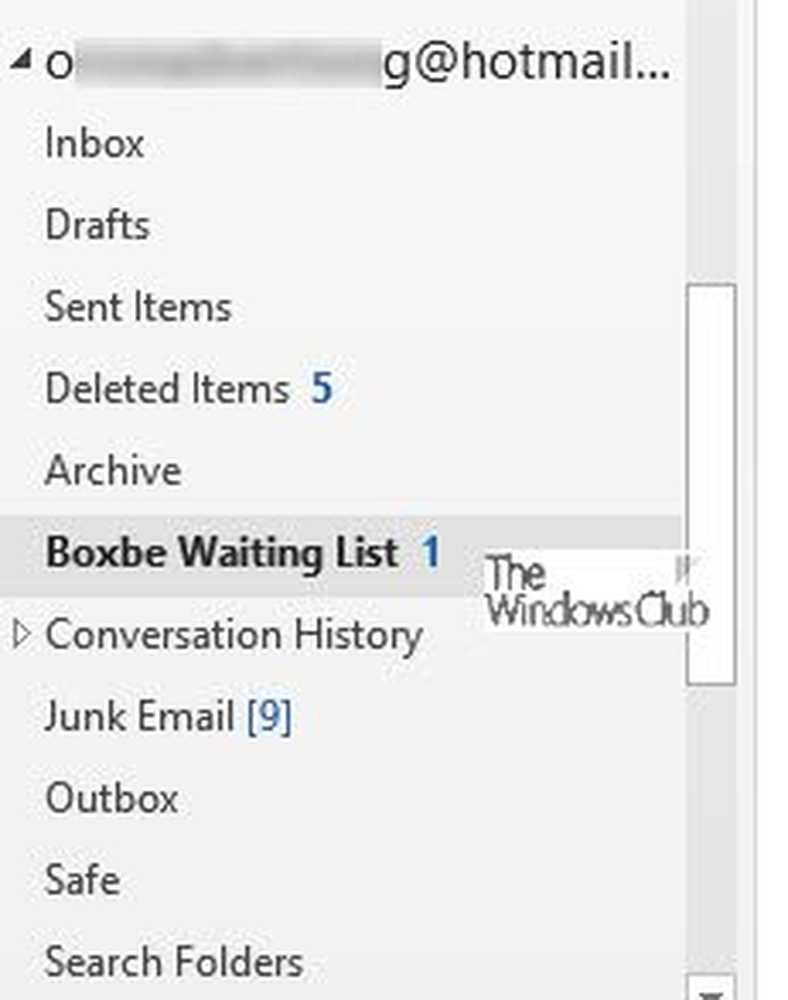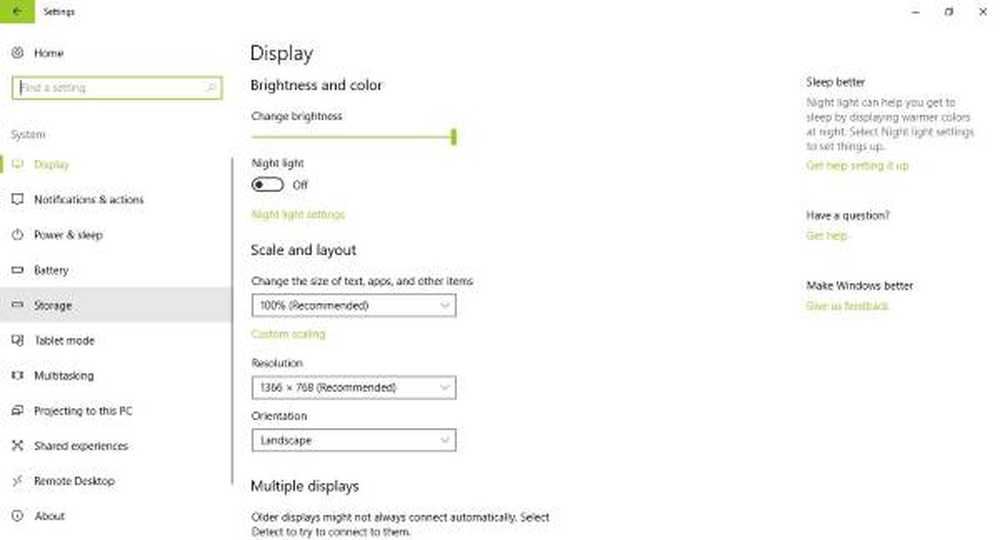Come rimuovere celle vuote da Excel 2016
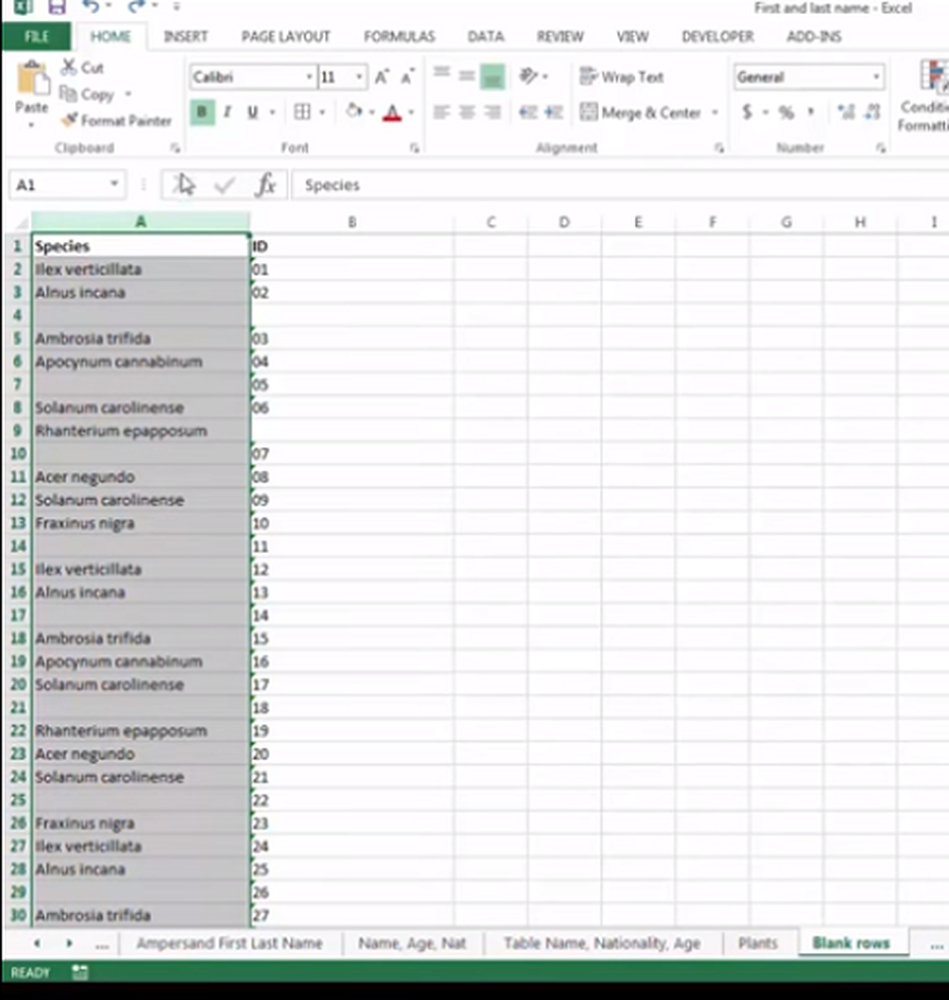
A volte durante il riempimento della lista grande, le righe vuote rimangono alla fine del processo. Per rendere il tuo lavoro un lavoro impeccabile, devi pulire l'elenco. Rimozione di celle vuote in righe o colonne a partire dal Microsoft Office Excel individualmente può essere un compito laborioso. Trova una soluzione a questo problema nel nostro tutorial.
Ci sono molte funzionalità nuove e migliorate, che si possono trovare in Office Excel 2016, e gli utenti delle versioni più recenti di Excel non troveranno nulla da spaventare. Infatti, molti di questi offrono la possibilità di creare, aprire, modificare e salvare i file nel cloud direttamente dal desktop.
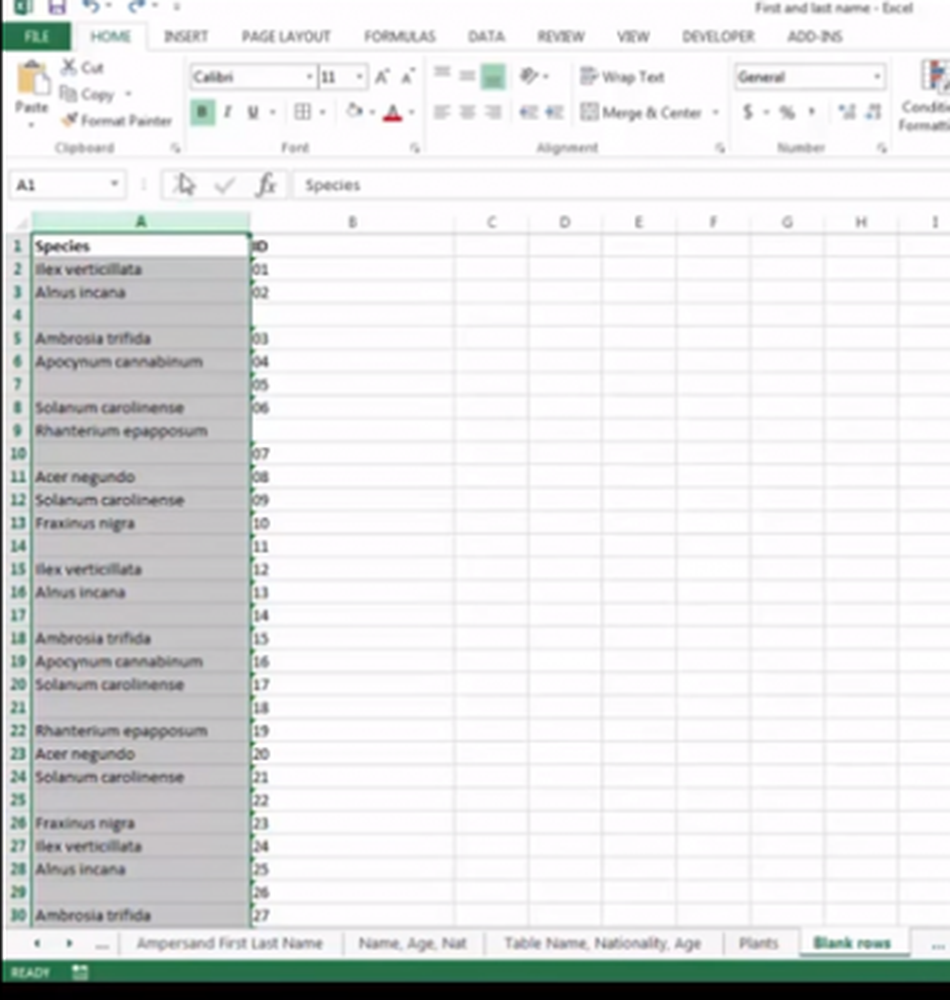
Rimuovi celle vuote da Excel
Nello screenshot del foglio di calcolo Excel mostrato, è visibile una cartella di lavoro con dati in più colonne. Tra ciascuna puoi notare una colonna, queste sono celle vuote. Sono interessato a rimuovere queste celle vuote. Per fare ciò, fai quanto segue,
Evidenzia solo l'intervallo di dati contenente le celle vuote.
Successivamente, nella scheda Home> Gruppo di modifica, fai clic sull'opzione "Trova e seleziona".
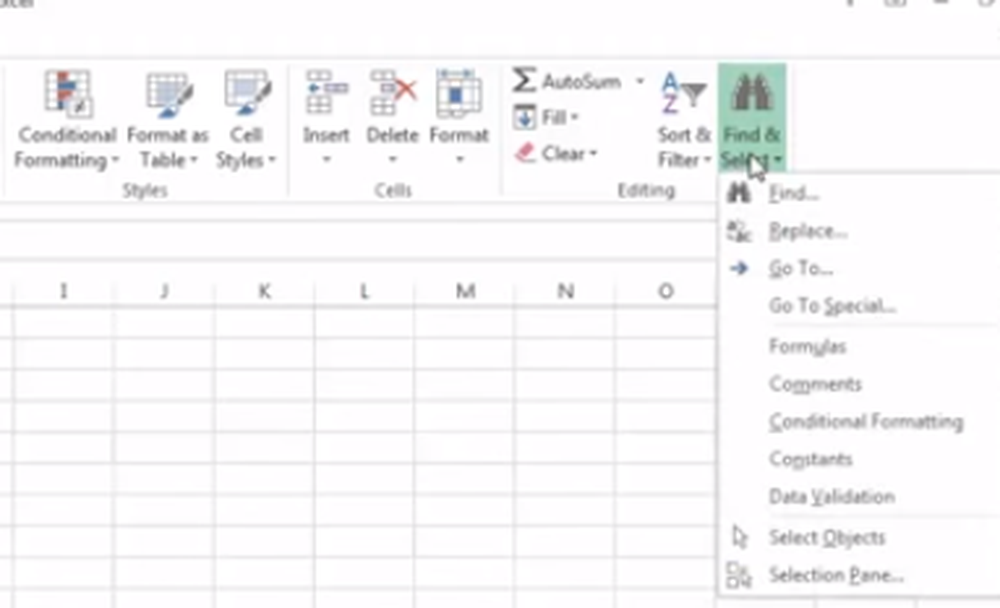
Ora, con il foglio di calcolo aperto, premi F5 sulla tastiera. L'azione apre immediatamente la finestra "Vai a",
Quando viene visualizzato, fai clic su Vai a un'opzione speciale.
Scegli la casella radio Blanks e fai clic su OK.
Vedrai che Excel ha effettuato una selezione non adiacente di tutte le celle vuote nel foglio di calcolo. Ciò semplifica l'eliminazione delle celle che non desideri.
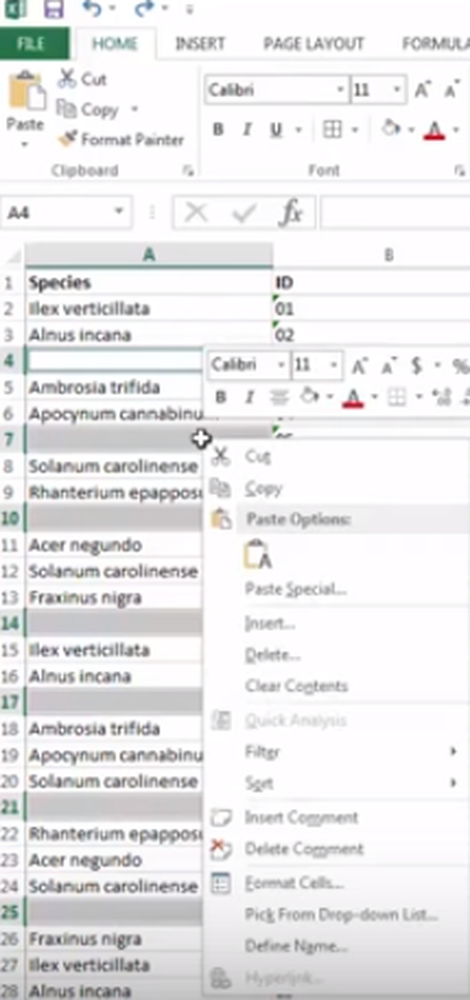
Dopo averlo fatto, dalla scheda Home, sotto il gruppo Celle, fai clic su Elimina, quindi seleziona se vuoi eliminare le celle vuote in righe o colonne. Nel mio caso, erano solo colonne vuote.
Questo è tutto! Il tuo foglio di lavoro Excel ha l'aspetto che desideri comunicare e sembra molto meglio.
Si noti che il metodo può trovare il suo potente utilizzo nell'eliminazione rapida di righe e colonne vuote, se si dispone di una cartella di lavoro di grandi dimensioni contenente fogli di lavoro grandi e multipli.